każdy laptop i komputer ma wbudowane wentylatory. Nie musisz posiadać wysokiej klasy sprzętu do gier lub laptopa do gier, aby mieć wentylatory w systemie, ponieważ wszystkie z nich nagrzewają się.
wentylatory zwykle działają szybciej po uruchomieniu systemu, a następnie wyciszają się po zakończeniu uruchamiania. Zaczną działać ponownie lub szybciej, jeśli zaczniesz bardziej korzystać z zasobów systemu — na przykład, jeśli masz wiele kart otwartych w Chrome.
jak działają wentylatory, aby schłodzić komputer
fani wiedzą, kiedy zacząć działać szybciej, a kiedy zwolnić. Mają wbudowane czujniki, które okresowo monitorują temperaturę Twojego systemu, a gdy osiągnie określony próg, zaczynają się obracać, aby go ochłodzić.
obudowa laptopa lub komputera jest zaprojektowana tak, aby powietrze wypływało, dlatego bardzo ważne jest, aby nigdy nie blokować otworów wentylacyjnych. Jeśli komputer nadal działa system ciężkich zadań, wentylatory będą również działać, aby ustabilizować temperaturę.
 Czujniki temperatury i ustawione dla nich limity, a także różne prędkości wentylatora, nie są dostępne dla użytkowników. Dzieje się tak dlatego, że większość użytkowników nie będzie w stanie ocenić, jak gorący jest ich system i kiedy nadszedł czas, aby uruchomić wentylatory wolniej lub szybciej.
Czujniki temperatury i ustawione dla nich limity, a także różne prędkości wentylatora, nie są dostępne dla użytkowników. Dzieje się tak dlatego, że większość użytkowników nie będzie w stanie ocenić, jak gorący jest ich system i kiedy nadszedł czas, aby uruchomić wentylatory wolniej lub szybciej.
jeśli masz stale działające wentylatory, Twój komputer zużywa więcej energii niż potrzebuje, a to prawdopodobnie nagrzeje adapter. To delikatna równowaga, która musi być zachowana między utrzymaniem chłodu systemu, ale nie przeciążeniem go.
jak kontrolować prędkość wentylatora
jeśli chcesz kontrolować prędkość wentylatora w systemie Windows 10, musisz to zrobić na własne ryzyko. Pamiętaj, że jeśli przegrzewa się komputer lub laptop, możesz trwale uszkodzić sprzęt do momentu, w którym musi zostać wymieniony.
aby kontrolować prędkość wentylatora, musisz pobrać aplikację innej firmy. Aplikacja, której używasz, zależy od Twojego sprzętu.
zalecamy tutaj dwie aplikacje, a między nimi powinieneś być w stanie znaleźć aplikację, która wykryje Twoich fanów i pozwoli Ci zmienić ich prędkość.
- SpeedFan
- HWiNFo
zainstaluj aplikację i postępuj zgodnie z poniższymi instrukcjami, aby kontrolować prędkość wentylatora w systemie Windows 10.
Kontroluj prędkość wentylatora w systemie Windows 10 za pomocą SpeedFan
- zainstaluj SpeedFan i uruchom go.
- w głównym oknie aplikacji kliknij przycisk „Konfiguruj”.
- otworzy się nowe okno. Przejdź do zakładki fani.
- poczekaj, aż aplikacja znajdzie i wymieni Twoich fanów.
- Wybierz wentylator, którym chcesz sterować.
- użyj krzywej odpowiedzi, aby kontrolować prędkość wentylatora.
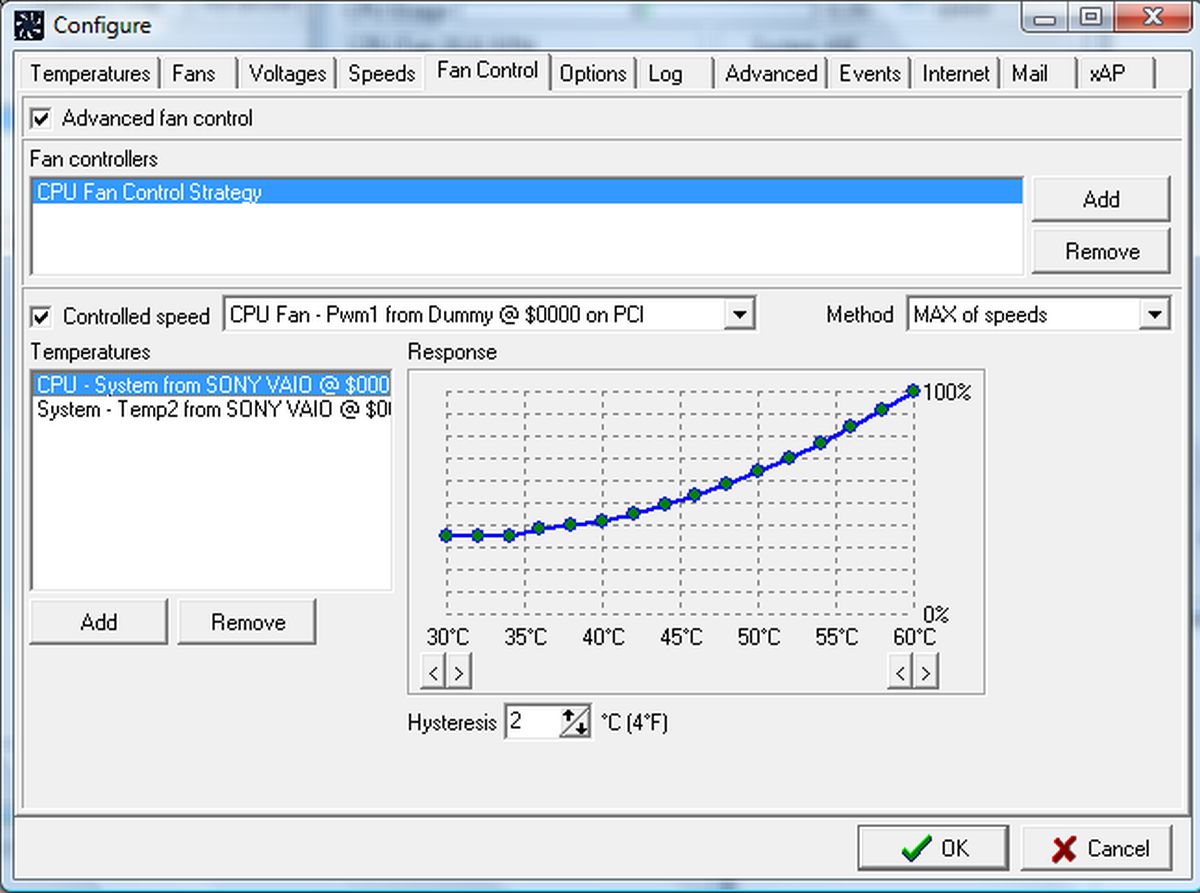
krzywa odpowiedzi
Wentylatory włączają się, gdy system się nagrzewa. Krzywa odpowiedzi odwzorowuje ciepło z prędkością wentylatora. Im gorętszy system działa, tym szybciej działają wentylatory.
Kontroluj prędkość wentylatora w systemie Windows 10 za pomocą HWiNFo
wykonaj następujące kroki, aby kontrolować prędkość wentylatora za pomocą HWiNFo.
- Uruchom aplikację i kliknij Czujniki w głównym oknie.
- Potwierdź wyskakującą wiadomość.
- otworzy się nowe okno z listą różnych czujników w systemie. Na dole znajduje się przycisk wentylatora. Kliknij.
- otworzy się nowe okno z listą do trzech fanów. Wybierz jednego z aktywnych fanów.
- kliknij „Ustaw ręcznie”, aby ręcznie ustawić prędkość wentylatora.
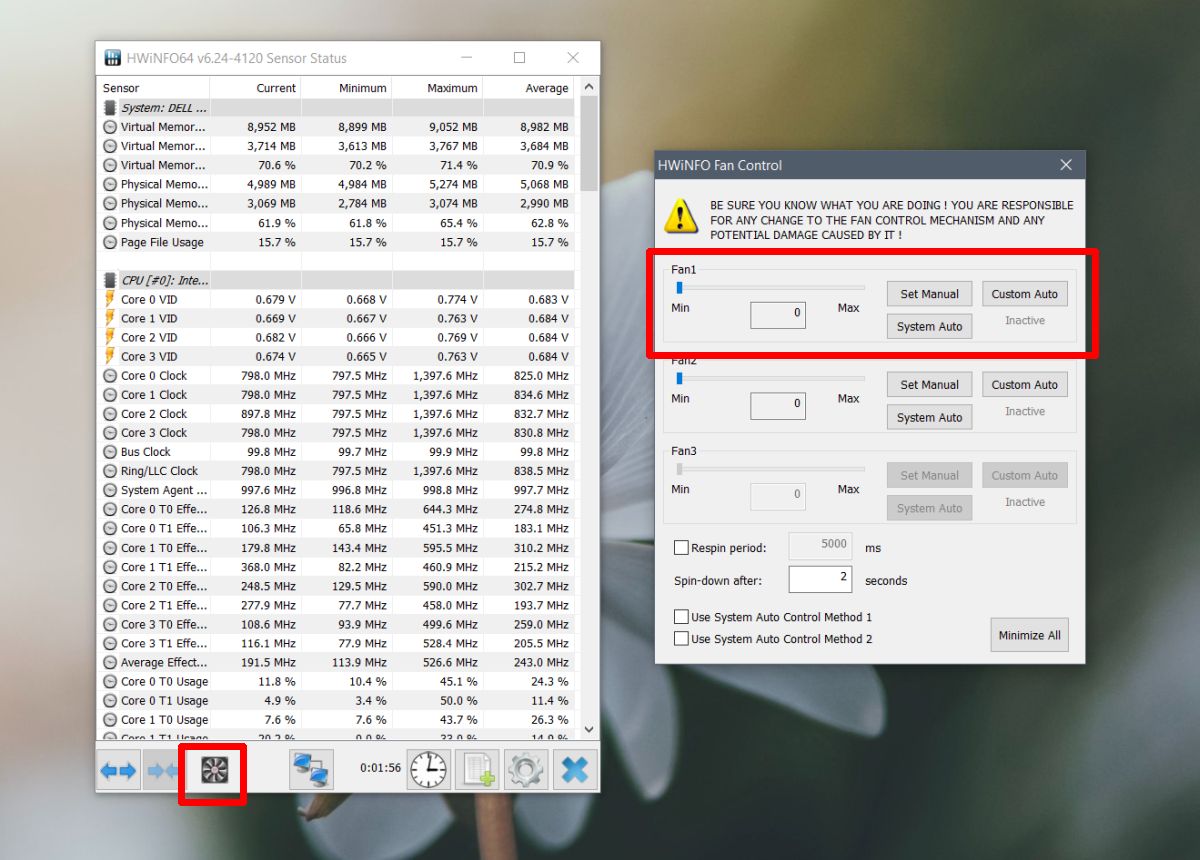
HWiNFO nie mapuje prędkości do temperatury komputera, więc bądź z tym bardzo ostrożny. Znajdź sposób na monitorowanie temperatury PROCESORA i GPU, aby nie nagrzewały się.